
L'éditeur PHP Zimo vous propose un tutoriel graphique sur l'insertion d'images dans des annotations ovales dans des documents PPT. Lors de la création de PPT, savoir étiqueter habilement les images est une compétence importante. Grâce à l'annotation ovale, vous pouvez mettre en évidence les points clés de l'image et rendre le contenu plus vivant. Ce didacticiel présentera en détail comment utiliser les annotations ovales pour insérer des images dans des documents PPT afin de rendre vos travaux PPT plus accrocheurs.
1. Ouvrez PPT et sélectionnez [Forme] dans la palette [Illustration] du menu Insertion.
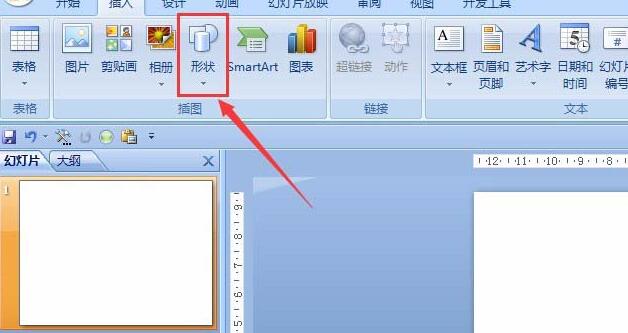
2. Recherchez la forme d'annotation ovale dans le panneau de forme qui apparaît.
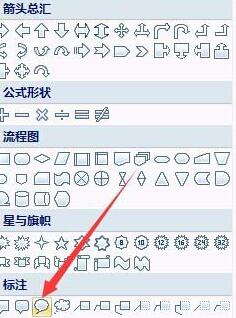
3. Faites glisser la souris dans la zone vide, sélectionnez la partie jaune et étirez-la comme indiqué sur l'image.
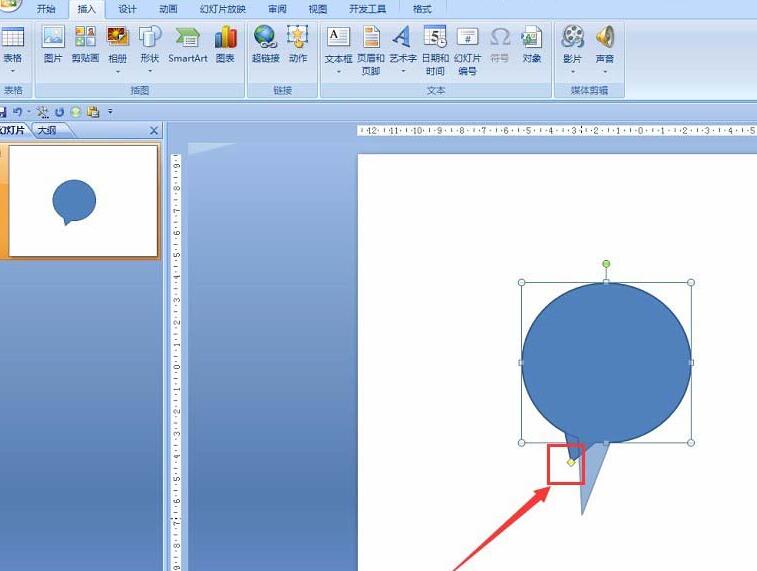
4. Faites un clic droit sur la forme et sélectionnez [Formater la forme],
5 Sélectionnez [Remplissage d'image et de texture] dans le panneau ouvert, comme indiqué par la sélection de la ligne rouge.
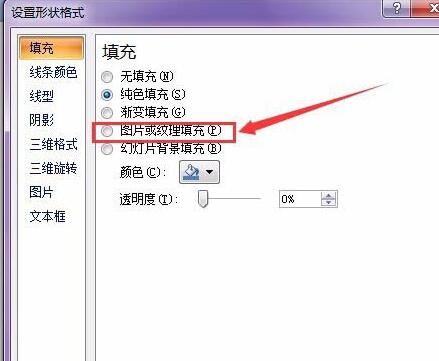
6. Cliquez sur le bouton [Fichier] comme indiqué sur l'image, puis cliquez et sélectionnez l'image que vous souhaitez insérer dans la boîte de dialogue qui s'ouvre.
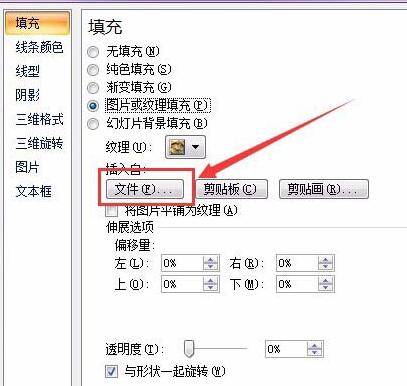
7. L'effet final est comme indiqué sur l'image. La méthode de fonctionnement pour les autres formes est similaire. Les images de démonstration ici sont sélectionnées au hasard. Vous pouvez choisir l'image appropriée en fonction de vos besoins.
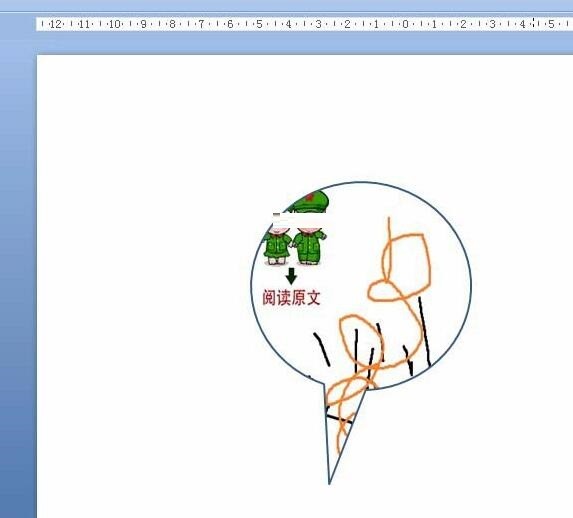
Ce qui précède est le contenu détaillé de. pour plus d'informations, suivez d'autres articles connexes sur le site Web de PHP en chinois!
 mot en ppt
mot en ppt
 Comment insérer de l'audio dans ppt
Comment insérer de l'audio dans ppt
 ppt en mot
ppt en mot
 Comment définir un écran large ppt
Comment définir un écran large ppt
 Comment insérer des numéros de page dans ppt
Comment insérer des numéros de page dans ppt
 Pourquoi la vidéo en ppt ne peut-elle pas être lue ?
Pourquoi la vidéo en ppt ne peut-elle pas être lue ?
 Comment créer des graphiques et des graphiques d'analyse de données en PPT
Comment créer des graphiques et des graphiques d'analyse de données en PPT
 Comment remplacer tous les arrière-plans ppt
Comment remplacer tous les arrière-plans ppt